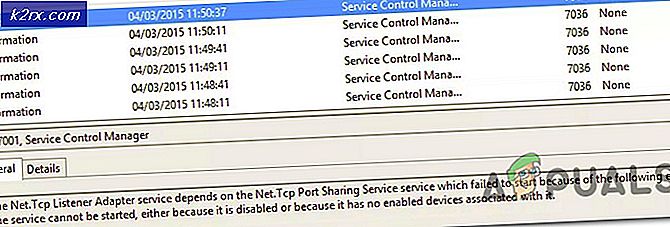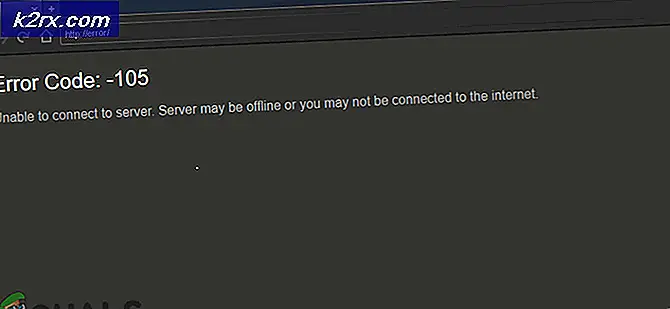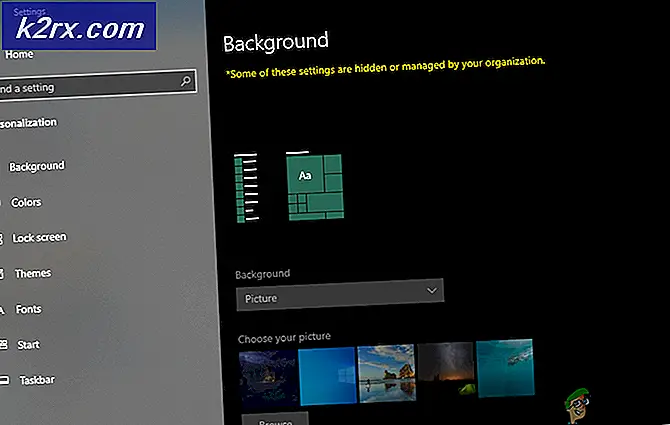Cách khắc phục Hệ thống không thể tìm thấy tệp được chỉ định Lỗi 0x80070002
Lỗi 0x80070002 trong khi sao lưu Windows được biết là xuất hiện kể từ ngày Windows 7. Trước khi hệ thống không thể tìm thấy tệp được chỉ định một phần của thư, bạn sẽ nhận được đường dẫn đến thư mục, theo Windows, gây ra sự cố và bản sao lưu của bạn sẽ không thành công.
Vấn đề này thường được biết là xuất hiện với người dùng có thư mục tùy chỉnh trong thư viện hồ sơ người dùng của họ. Các công cụ sao lưu cho Windows có thể gây ra xung đột với các thư mục đó và làm cho toàn bộ bản sao lưu của bạn trở nên vô ích.
Do thực tế là có rất nhiều người dùng dựa vào các tính năng sao lưu của Windows và muốn tránh sử dụng phần mềm của bên thứ ba, có một vài điều bạn có thể làm để giải quyết vấn đề này nếu bạn bị ảnh hưởng.
Nếu bạn thấy thư mục được đề cập đến với lỗi, hãy di chuyển thư mục đó.
Phương pháp 1: Di chuyển thư mục thư viện đến một vị trí không nằm trong đường dẫn hồ sơ người dùng
Đây là một giải pháp khá dễ dàng và hơn một vài người dùng đã báo cáo nó hoạt động.
Mẹo CHUYÊN NGHIỆP: Nếu vấn đề xảy ra với máy tính của bạn hoặc máy tính xách tay / máy tính xách tay, bạn nên thử sử dụng phần mềm Reimage Plus có thể quét các kho lưu trữ và thay thế các tệp bị hỏng và bị thiếu. Điều này làm việc trong hầu hết các trường hợp, nơi vấn đề được bắt nguồn do một tham nhũng hệ thống. Bạn có thể tải xuống Reimage Plus bằng cách nhấp vào đây- Mở My Computer hoặc This PC, mở ổ đĩa nơi hệ điều hành của bạn được cài đặt (thường là C :) và mở thư mục Users .
- Nhấp chuột phải vào thư mục mà bạn muốn di chuyển và chọn Cắt từ trình đơn ngữ cảnh.
- Mở lại Máy tính của tôi hoặc Máy tính này và mở lại ổ C:. Tạo một thư mục mới, chẳng hạn như MyLibraries và lưu nó.
- Mở thư mục MyLibraries, nhấp chuột phải vào bất kỳ đâu và chọn Dán từ trình đơn.
Phương pháp 2: Loại trừ thư viện khỏi danh sách các tệp được sao lưu
Khi thư viện không sao lưu, bạn luôn có thể loại trừ thư viện để tránh lỗi. Tuy nhiên, do bạn vẫn cần các tệp được sao lưu, bạn nên bao gồm vị trí ban đầu của nội dung trong thư viện khi tạo danh sách sao lưu . Điều này sẽ giúp bạn với lỗi 80070002 .
Phương pháp 3: Di chuyển thư mục thư viện đến một vị trí khác và liên kết nó
Sử dụng các bước trong phương thức đầu tiên, vào thư mục Users .
- Chọn thư mục người dùng mà bạn cần và di chuyển nó đến một vị trí khác, một lần nữa, làm theo các bước trong phương thức đầu tiên. Lưu ý rằng thư mục đích không phải được đặt tên MyLibraries, đặt tên nó theo cách bạn muốn.
- Đi đến thư mục đích nơi bạn đã dán thư mục người dùng. Nhấp chuột phải vào nó và chọn Sao chép từ trình đơn.
- Quay lại thư mục Users, nhấp chuột phải vào một vùng trống và chọn Paste shortcut để tạo liên kết đến thư mục. Hãy thử sao lưu lại, nó sẽ hoạt động bình thường ngay bây giờ.
Với số lượng người dựa vào Windows của Microsoft, người ta mong đợi rằng một tính năng mà rất nhiều người sẽ sử dụng, chẳng hạn như Sao lưu và Khôi phục, sẽ hoạt động bình thường, nhưng ở đây nó lại khiến bạn đau đầu. May mắn thay, tất cả những gì bạn cần làm là làm theo các giải pháp được mô tả ở trên và bạn sẽ có thể sao lưu hệ thống của mình mà không gặp bất kỳ vấn đề gì.
Mẹo CHUYÊN NGHIỆP: Nếu vấn đề xảy ra với máy tính của bạn hoặc máy tính xách tay / máy tính xách tay, bạn nên thử sử dụng phần mềm Reimage Plus có thể quét các kho lưu trữ và thay thế các tệp bị hỏng và bị thiếu. Điều này làm việc trong hầu hết các trường hợp, nơi vấn đề được bắt nguồn do một tham nhũng hệ thống. Bạn có thể tải xuống Reimage Plus bằng cách nhấp vào đây